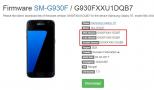Слетела прошивка на сони эриксон х8. Прошивка смартфона Sony Xperia при помощи программы Flashtool. Прошивка смартфона Sony через PC Companion
Программное обеспечение мобильного телефона иногда требует критического обновления. Возникают ситуации, когда процесс перепрограммирования становится вынужденным действием. Вопрос о том, как прошить телефон Sony Ericsson, требует более детального объяснения. Пожалуй, начнем.
Общие сведения
В зависимости от модели вашего телефона используется разное сервисное ПО. Прежде всего необходимо скачать программу-загрузчик, которая будет соответствовать аппаратной части мобильного устройства, и актуальную прошивку. Софтовая начинка для каждой модификации строго индивидуальна, поэтому крайне необходимо располагать данными установленного в девайсе ПО. Обычно программный продукт для Sony Ericsson состоит из двух независимых файлов - MAIN и FS. Существует и третий атрибут — кастамизация (данные о настройках и сертификаты). Именно эти три компонента и “заливают” на flash-микросхему телефона. Давайте рассмотрим вопрос о том, как прошить телефон Sony Ericsson, на практическом примере.
Универсальная программа SETool2Lite

Данная сервисная утилита позволяет работать почти со всеми аппаратами Sony Ericsson. Интерфейс довольно дружелюбный, невероятно работоспособный. Именно об этом полезном софте мы и поговорим.
- Запускаем программу и активируем окошко Read flash, далее подключаем телефон (передергиваем АКБ и, зажав клавишу С, коннектим шнур). После того как отобразится считанная информация, необходимо найти прошивку, соответствующую параметрам высветившихся данных. Важно: CID должен соответствовать актуальному номиналу телефона (существуют варианты повышения и понижения СИДа, но это другая тема для ликбеза).
- Как прошить телефон Sony Ericsson? Этот вопрос, конечно, интересный, а существующие тонкости программного ремонта и подавно способны затянуть в захватывающий мир переживаний. Только поэтому следует сохранять спокойствие и крайнюю внимательность. Каждое действие должно быть осознанным и заведомо верным.
- Устанавливаем файлы прошивки в окне Add, данные финализации помещаем в поле Misc Files и нажимаем Flash. Снова переставляем батарею и зажимаем заветную кнопку С. Процесс прошивки стартовал.
- По истечении 20-30 минут сообщение Phone detached ознаменует завершение процесса. Телефон прошит!
Некоторые нюансы

Вопрос о том, как прошить телефон Sony Ericsson, на самом деле не так-то прост. Распространенная ошибка новичков - это неправильно выбранный Custom-файл. Финализационный параметр критически важен, поэтому, прежде чем нажать Flash, убедитесь в его соответствии. Следует обратить внимание и на параметр FS - он должен быть идентичен обозначению в названии. Данные GDFS перед перепрограммированием необходимо сохранить.
Риски, подстерегающие тех, кто решил прошить телефон Sony Ericsson самостоятельно
Если вы намерены основательно разобраться в нюансах прошивки, и вами движет не только любопытство, но и здравый смысл, освоить тонкое дело программного ремонта не так уж и сложно. Но на первых порах присутствие риска будет иметь систематический характер, а ошибки будут преследовать достаточно продолжительное время. Зато удачная заливка ПО и идеально работающее мобильное устройство после обновления программного обеспечения позволят вам самоутверждаться и совершенствовать приобретаемые навыки.
В заключение
Сегодня на тематических сайтах можно найти любые прошивки для Sony Ericsson, причем абсолютно бесплатно. Но следует учитывать, что серьезные программные поломки потребуют вмешательства специализированного устройства-программатора. Впрочем, при разумном подходе к прошивке такое приспособление с лихвой себя окупит.
Многие пользователи порой сталкиваются с вопросом по перепрошивке своего смартфона или планшета Sony Xperia и испытывают трудности, так как не знают, каким образом делается этот процесс. Сразу хочу сказать, что лучше всего используйте стандартные программы, которые вы можете найти на нашем сайте в разделе . С их помощью вы автоматически и без особых проблем можете обновить версию ядра и прошивки до самой актуальной и текущей на данный момент.
Однако бывают случаи, когда установку все же приходится выполнять вручную. В данном руководстве мы по пунктам изложили все действия, для того чтобы вам было проще понять, как прошить Sony Xperia. Данный мануал подходит для моделей 2013 года и при этом вам понадобится программа Flashtool, которую можно скачать по ссылке ниже. Прежде чем приступать к каким-либо действиям помните, что автор статьи не несет ответственности за конечный результат и все, что вы делаете – на свой страх и риск. Также убедитесь, что смартфон заряжен минимум на 50%, на вашем компьютере уже установлен паке Flashtool и прошивочные драйвера и для пущей уверенности на ПК отключены антивирусные программы и фаерволы.
1.И так, приступим. Для начала загрузите официальную прошивку, пакет которой будет в формате.ftf. Загружайте прошивки только из проверенных источников и только для версии своего телефона.
2. Если прошивка загружена простым архивом, то разархивируем его и находим там файл с расширением.ftf.
3. Этот файл необходимо положить в папку /flashtool/firmwares.
4. Запускаем FlashTool.exe.
5. Выключаем смартфон и ожидаем около 30-60 секунд.
6. В программе жмем кнопку, на которой изображена молния. Далее выбираем “Flashmode” и два раза клацаем по нужной прошивке либо просто перетаскиваем ей в окошко с утилиты.


7. Программа самостоятельно подготовит прошивку к её установке на смартфон, о чем вы будете уведомлены появлением окошка с запросом подключить устройство.
8. Зажмите клавишу громкости вниз (она же Громкость -) и подключите кабель USB (который уже должен быть подключен к ПК) к своему смартфону. Имеется вероятность, что при первом подключении в режиме “Flashmode” появится и окошко с запросом установки драйвера, для работы устройства в этом самом режиме.

Перед началом прошивки телефона Sony Ericsson выполните следующие действия:
Полностью зарядите аккумулятор мобильного телефона, батареи должно хватить минимум на 30 минут в режиме разговора.
Сохраните резервную копию контактов и, если нужно, SMS-сообщений и других файлов на вашем телефоне, в этом вам поможет программа MyPhone Explorer.
При прошивке мобильного телефона Sony Ericsson не обязательно вынимать SIM-карту,и карту памяти.
При прошивке телефона, все пользовательские настройки сбрасываются на стандартные, а файлы в памяти телефона удаляются.
Прошивка телефона и другие операции с ним выполняются с помощью USB-кабеля DCU-60 или USB-кабеля DCU-65. Обычно он идёт в комплекте с телефоном.
Первым делом скачайте и установите программу Far Manager и плагин к нему который называется JDFlasher, он позволит работать с файловой системой телефона, и прошить телефон.
Вам нужно и затем
Чтобы установить плагин JDFlasher разархивируйте его а затем скопируйте папку jdflasher в папку Far Manager/Plugins/
Для работы с телефоном с помощью jdflasher должны быть установлены драйвера:
Установка прошивочных драйверов
Прошивка для телефона Sony Ericsson
состоит из двух частей:
Первая MAIN
- это главная часть, в ней находятся все параметры, и системная графика телефона.
Вторая FS
- это файловая система телефона, в ней находятся все файлы изначально предустановленные автором прошивки.
После прошивки мобильного телефона Sony Ericsson в файловую систему копируются файлы финализации, которые содержат все параметры и настройки телефона, без которых полноценная робота телефона не возможна.
Все прошивки для телефонов Sony Ericsson делятся по региональному назначению, по факту отношения прошивки к тому или иному региону, можно судить о наличии или отсутствии в нём необходимых нам языков. Исходя с этого прошивку для телефона нужно выбирать отталкиваясь исключительно от наличия в прошивке нужного языка.
Посмотреть наличие нужного языка в каждом регионе прошивки, в теме языки в прошивках Sony Ericsson
Скачиваем нужную прошивку для своего телефона в разделе
Запускаем программу Far. Комбинацией клавиш ALT+F1 запускаем следующее окно и нажимаем Just da flasher
Выбираем тип платформу и желаемую скорость прошивки (чем ниже тем стабильнее, тут выбирайте исходя из вашего свободного времени при минимальной скорости телефон будет прошиваться около часа). Затем клацаем Jump down into a large Rabbit-hole Тем самым мы прыгаем внутрь файловой системы телефона.
Подключаем выключенный телефон с зажатой кнопкой C

Нажимаем Yes
Нажимаем OK. Переходим в каталог oflash или bflash (Зависит от модели)
Включаем копирование прошивки в каталог. Нажимаем на кнопку Flash it и тем самым запускаем процесс флеширования
Пошла процедура прошивки телефона
Как прошить Sony Ericsson?



Прошивка телефона - процесс достаточно сложный, но не настолько, чтобы его невозможно было выполнить самостоятельно. Конечно, вы рискуете испортить свой телефон и лишиться права на гарантийный ремонт в случае, если вами будет неправильно установлена прошивка от стороннего разработчика. Однако если вы не хотите по какой-либо причине отдавать телефон на прошивку в сервисный центр, в этой статье мы проведем подробный инструктаж, как прошить Sony Ericsson.
Перед прошивкой необходимо обязательно зарядить устройство. Если во время непосредственного установления новой прошивки телефон вдруг выключится или usb-кабель, соединяющий телефон и компьютер, отсоединится, телефон может перестать работать в принципе. В этом случае поход в сервисный центр неизбежен.
Есть два варианта прошивок: официальные прошивки, выпускаемые компанией-производителем, и неофициальные, от сторонних разработчиков.
Какую бы прошивку вы не устанавливали на свой телефон, перед началом работы выполните резервное копирование данных вашего телефона.
Официальные прошивки
Установка официальной прошивки производится с использованием программы Sony Ericsson Update Service :
- Установите и запустите программу на вашем компьютере.
- Следуйте рекомендациям и инструкциям на экране.
- Все, что потребуется от вас - это выбрать модель используемого вами телефона. Все остальное программа выполнит сама: найдет, скачает и установит последнюю версию программного обеспечения.
Неофициальные прошивки
Установить неофициальную прошивку несколько сложнее. Перед началом работы вам потребуется скачать драйвера для прошивки, файл самой прошивки (обновление и драйвера можно найти на популярном форуме Unlockers) и специальную программу для выполнения прошивки на телефоне (для телефонов Sony Ericsson одной из наиболее популярных программ является программа Phone XS). Чтобы перепрошить телефон, используя эту программу, воспользуйтесь следующей инструкцией:
- Скачайте все перечисленные файлы и запустите программу Phone XS.
- Выберите параметры USB-Connect, если вы подключаете телефон через usb-кабель.
- Отметьте пункты Flash Main, Flash File System и Customize File System.
- В Main Firmware и в File System выберите файлы прошивки, соответствующие вашей модели телефона.
- Нажмите на Customize File System.
- В меню Select Phone укажите модель вашего телефона, а в Select CDA and Region выберите регион CDA.
- Нажмите Procedure Control - Flash и дождитесь окончания загрузки.
- Отсоедините usb-кабель.
- Вытащите и поставьте обратно аккумулятор и включите телефон.
Программа Phone XS может быть также полезна, если вам необходимо не полностью прошить телефон, а лишь добавить или удалить некоторые файлы.
Выбор программы для установки прошивки зависит от типа платформы, на которой сконструирован ваш телефон. Так, эта программа подходит для платформ DB2000, DB2010, DB2012, DB2020, PNX5230, DB3150, DB3200, DB3210. Некоторые программы для прошивки подходят сразу для нескольких платформ. А вот программа A2 Uploader , к примеру, подходит только для платформ DB3150, DB3200, DB3210.
Обладателям телефона данной марки могут быть также интересны статьи и .
Как прошить Sony?


Компания SONY производит множество мощных и качественных смартфонов. В модельный ряд входят как обычные, так и защищенные от влаги и пыли устройства. Кроме того, некоторые из них оснащаются высококлассными камерами и отличными дисплеями, благодаря чему могут выступать хорошей альтернативой обычным цифровым «мыльницам».
Стоит отметить, что все современные смартфоны данного производителя выпускаются на операционной системе Android. Это позволяет устанавливать множество дополнительного программного обеспечения и в полной мере использовать весь потенциал современного гаджета. Но в отличие от обычных телефонов, смартфоны подвержены большему количеству программных сбоев, которые могут возникнуть в процессе эксплуатации.
Если ваш гаджет начал тормозить, или в его работе появились необъяснимые «глюки», для начала попробуйте сделать полный сброс. Это позволит очистить устройство от всего установленного ПО и сбросить настройки к стандартным значениям.
Сброс устройства к заводским параметрам:
- Войдите в главное меню устройства;
- Перейдите к пункту «Настройки» и нажмите на раздел «Резервное копирование и сброс»;
- Выберите пункт «Сброс настроек»;
- Смартфон будет перезагружен.
В том случае, если вы редактировали системные файлы или получали root доступ на устройстве, данный способ вам не поможет, и придется прибегнуть к перепрошивке смартфона.
Как прошить Sony с помощью персонального компьютера?
Прежде, чем приступить к прошивке смартфона, сделайте резервную копию всех данных, хранящихся на нем. Для этого скопируйте на компьютер содержимое карты памяти и внутреннего накопителя телефона, а также включите и произведите синхронизацию параметров устройства с учетной записью Google. Кроме того, вы можете воспользоваться фирменной утилитой PC Companion, чтобы создать резервную копию всех данных.
Если вам необходимо прошить смартфон текущей версией прошивки (например, чтобы восстановить его работоспособность после редактирования системных файлов) или обновить его, тогда воспользуйтесь официальной программой от Sony.
Прошивка смартфона Sony через PC Companion
- Для начала скачайте программу PC Companion на ваш ПК с официального сайта ;
- Запустите скачанный файл и следуйте подсказкам, выдаваемым в процессе установки;
- Теперь подключите смартфон к компьютеру с помощью USB кабеля и дождитесь завершения установки драйверов;
- Откройте на телефоне статус-бар (потяните вниз верхнюю шторку);
- Выберите раздел «Подключение USB» и нажмите «Смонтировать»;
- После этого смартфон подключится к компьютеру и вам потребуется запустить установленное ранее ПО (если оно не откроется автоматически);
- Когда программа опознает подключенный смартфон, вы сможете перейти в раздел обновления ПО и прошить свое устройство.
PC Companion с легкостью обновит прошивку вашего смартфона до последней актуальной версии.
Если вы хотите сделать даунгрейд (понижение версии) прошивки, тогда вам придется воспользоваться программой Flashtool. Она используется для работы со всеми смартфонами от Sony, функционирующими на основе Андроид. с ее помощью получится у каждого, но компания Sony официально не поддерживает данное ПО.
Если в процессе прошивки устройства при помощи Flashtool ваш телефон превратится в «кирпич», восстановить по гарантии его не получится. Все действия вы выполняете на свой страх и риск.
Процесс прошивки смартфона через Flashtool
- Скачайте программу для прошивки с официального сайта и установите ее на ваш компьютер;
- Перейдите в папку установки программы, откройте директорию «drivers» и запустите инсталлятор драйверов «Flashtool-drivers.exe»;
- Скачайте с данного сайта официальную прошивку (для Sony Xperia Z2 можно скачать по данной ссылке);
- Разархивируйте прошивку и переместите файл с расширением.tft в папку «firmwares», которая находится в установочной директории;
- Теперь запустите файл «FlashTool.exe», расположенный в инсталляционной директории программы;
- Нажмите на иконку со значком молнии, после чего кликните на «Flashmode»;
- В появившемся окне выберите ту прошивку, которую вы поместили в папку «firmwares»;
- После этого нажмите на кнопку «Flash» и следуйте инструкциям, выдаваемым программой:
- Выключить смартфон;
- Зажать кнопку уменьшения громкости и подключить USB кабель к вашему ПК;
- Дождаться завершения прошивки устройства (пока не появится надпись «Flashing finished»);
- После этого можете закрыть программу и загрузить ваше устройство.